Implantar um cluster do AKS no Azure Stack HCI
Agora você tem mais clareza sobre a abordagem ideal para implementar cargas de trabalho conteinerizadas que ajudarão a Contoso a atingir seus objetivos de consolidação e modernização. Você está ansioso para testar a implantação do AKS no cluster do Azure Stack HCI no seu ambiente de prova de conceito. Você decide usar o Windows Admin Center para essa finalidade.
Implantar o AKS no Azure Stack HCI
As etapas de alto nível para implantar o AKS em um cluster do Azure Stack HCI usando o Windows Admin Center são:
- Download do software de instalação do AKS no Azure Stack HCI
- Instalação e configuração do Windows Admin Center para gerenciar o cluster do Azure Stack HCI (se ainda não estiver concluído)
- Instalação da extensão AKS para Windows Admin Center
- Criação de um cluster AKS no cluster do Azure Stack HCI
Download do software de instalação do AKS no Azure Stack HCI
A Microsoft oferece componentes de instalação do AKS no Azure Stack HCI em uma base em avaliação. Você pode baixá-los após preencher um breve formulário de registro online.
Instalação e configuração do Windows Admin Center
Instale o Windows Admin Center em um computador Windows 10 ou Windows Server 2019 que seja membro do mesmo domínio do AD DS (Active Directory Domain Services) que os nós de cluster do Azure Stack HCI. Verifique se a sua versão do Windows Admin Center é a de 2009 ou mais recente.
Instalação da extensão AKS para Windows Admin Center
Os componentes de instalação que você baixou incluem um pacote NuGet (com a extensão .nupkg) que contém a extensão AKS para o Windows Admin Center. Para instalar a extensão, adicione o local do pacote baixado à lista de feeds de extensão no gerenciador de extensões do Windows Admin Center.
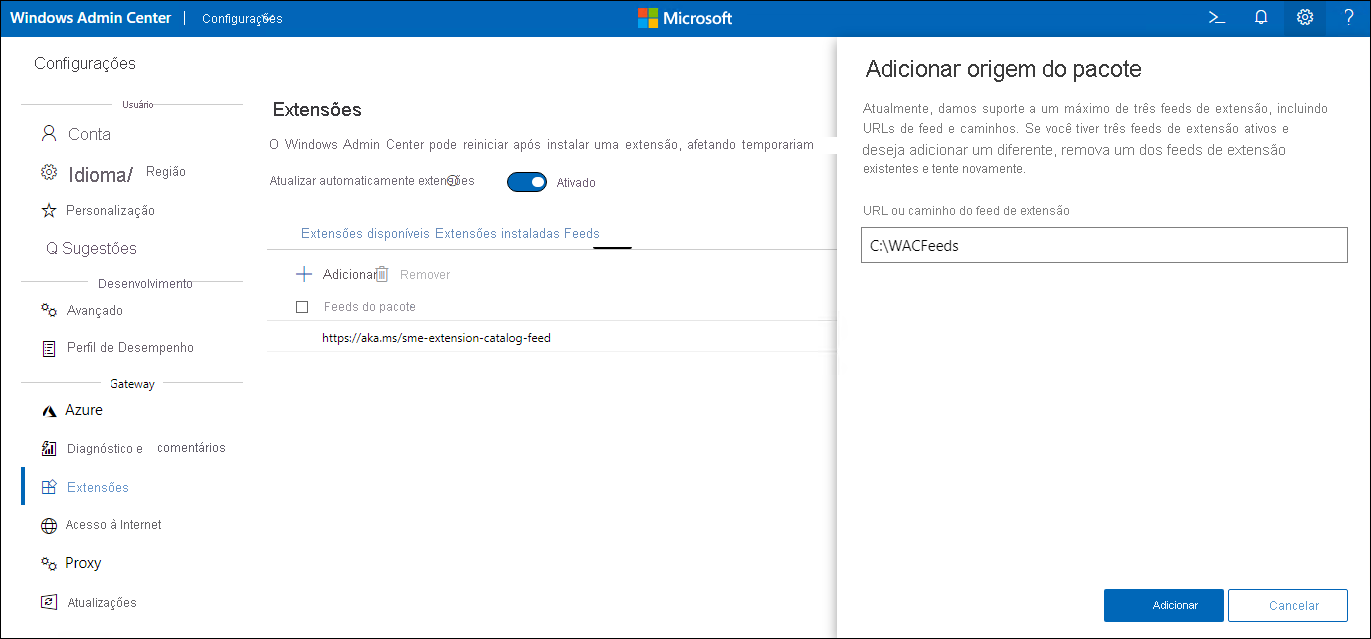
Depois de adicionar o feed de extensão ao gerenciador de extensão, você pode instalar a extensão baseada em pacote NuGet, que irá disparar automaticamente um recarregamento da página do Windows Admin Center, tornando a extensão disponível para uso.
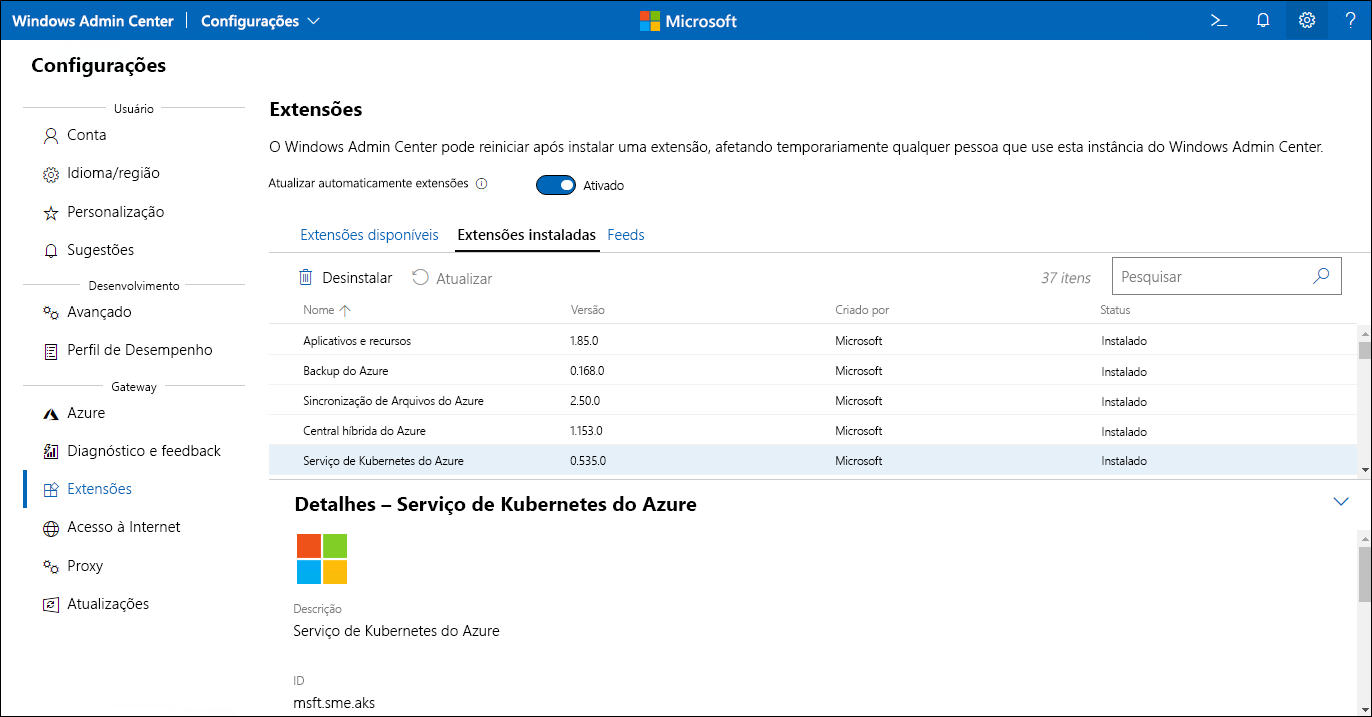
Criação de um cluster AKS no cluster do Azure Stack HCI
O Windows Admin Center depende da extensão do AKS para guiar você durante o processo de configuração. O processo consiste nas seguintes etapas:
- Pré-requisitos
- Verificações do sistema
- Conectividade
- Configuração do host
- Registro do Azure
- Revisão
- Novo cluster
Pré-requisitos
O Windows Admin Center lista os pré-requisitos de computação, armazenamento, rede e software para instalar o AKS no Azure Stack HCI. É sua responsabilidade verificar se os pré-requisitos foram atendidos.
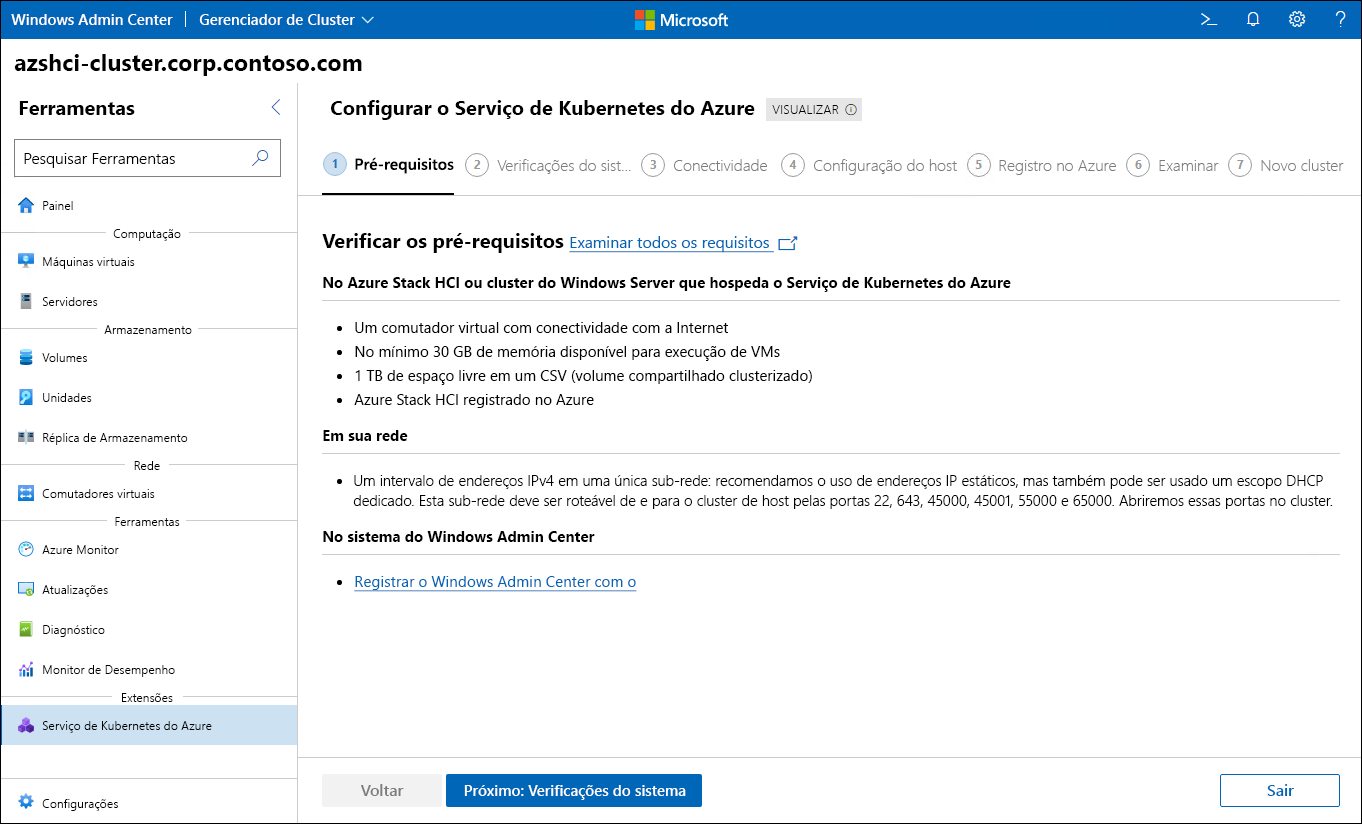
Verificações do sistema
O Windows Admin Center valida se a sua configuração atual é adequada para a instalação do AKS no Azure Stack HCI. Por exemplo, Windows Admin Center verifica se ele está registrado no Azure, verifica a presença de um volume compartilhado do cluster e fornece uma visão geral dos processadores disponíveis, da memória, dos comutadores virtuais e das funções do sistema operacional instaladas em nós do cluster.

Conectividade
O Windows Admin Center solicita que você habilite o protocolo CredSSP (Credential Security Support Provider), que é necessário para delegar suas credenciais do servidor que executa o Windows Admin Center para os nós de cluster do Azure Stack HCI durante a configuração do AKS.
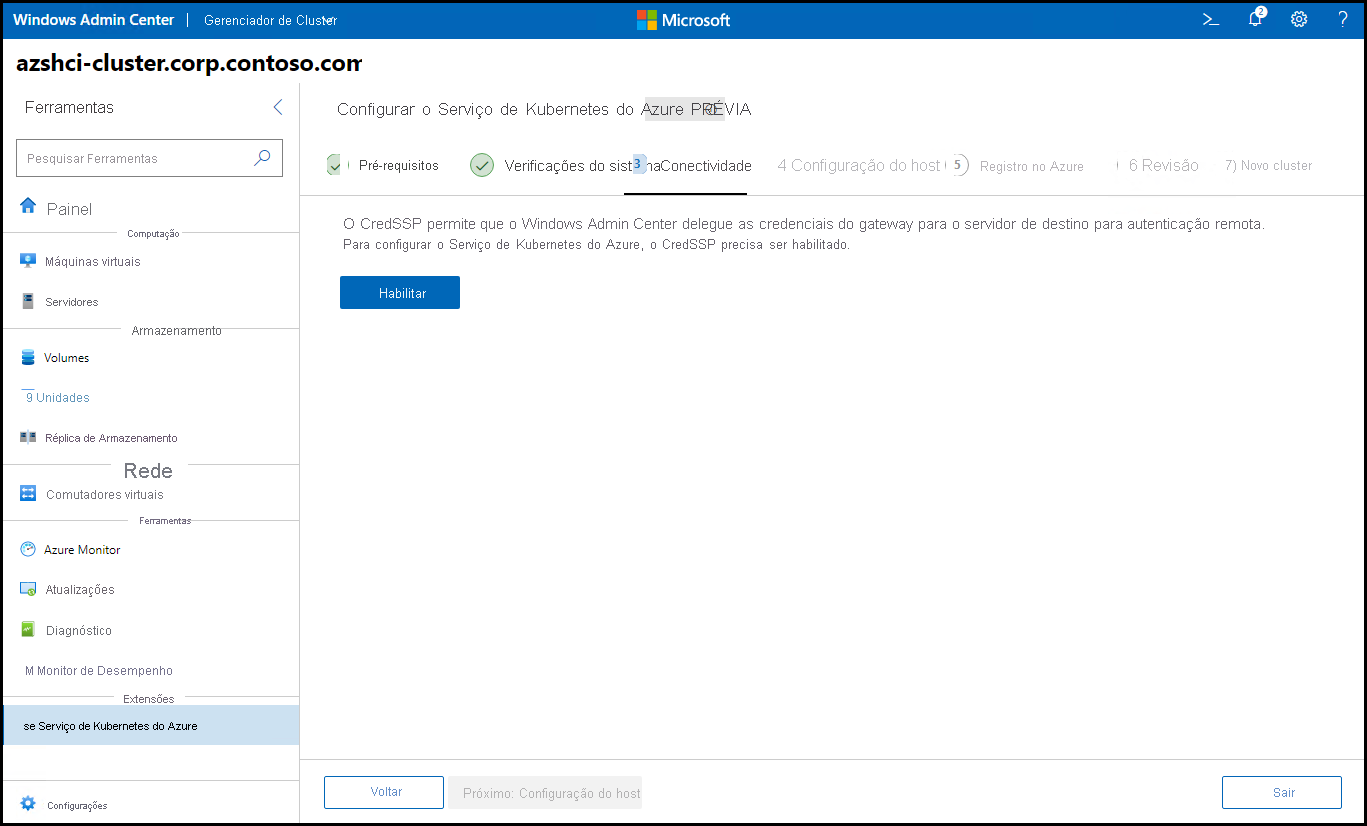
Configuração do host
O Windows Admin Center requer que você especifique algumas das configurações que pretende aplicar ao cluster do AKS. Além de fornecer o nome do cluster, você também deve decidir se configurará sua rede usando atribuições estáticas ou o protocolo DHCP.
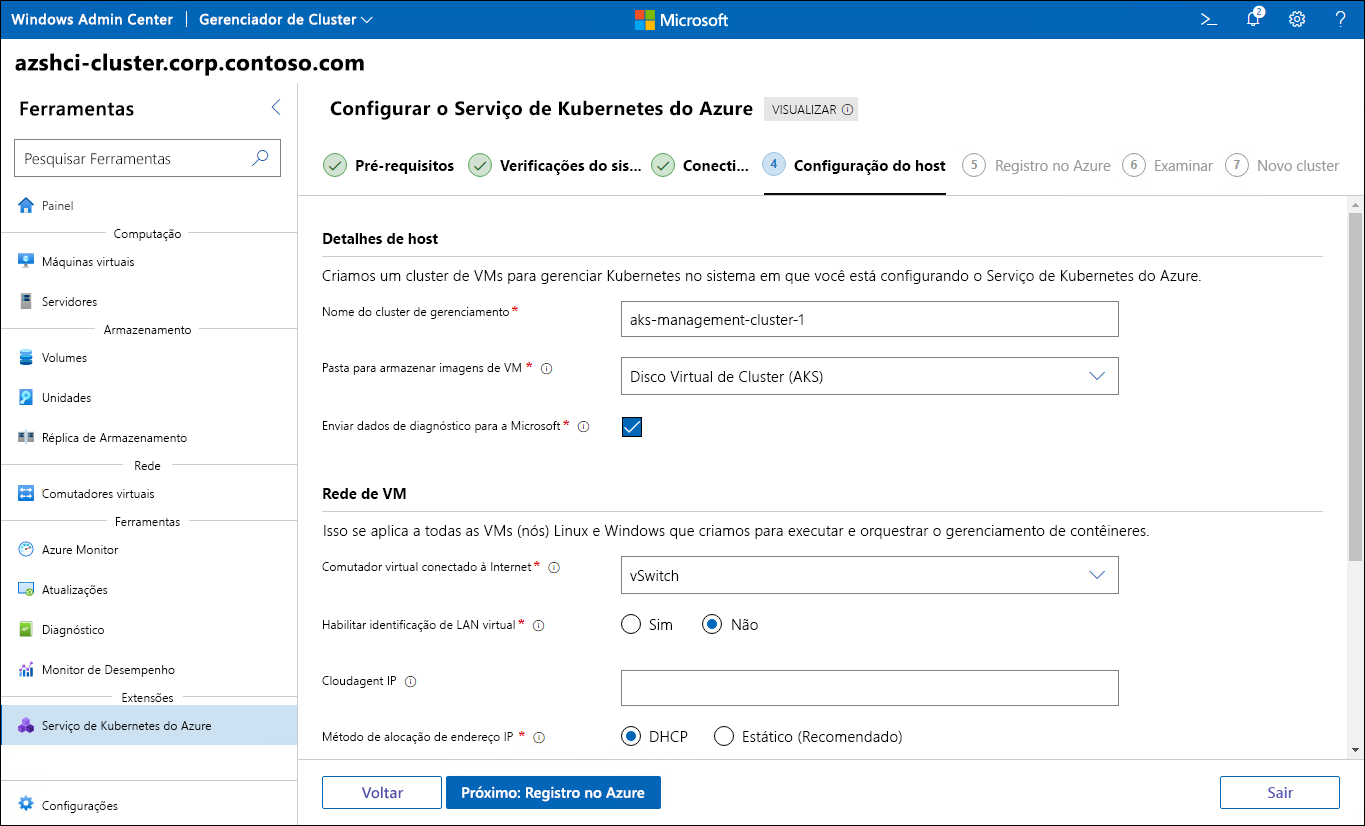
Registro do Azure
Após a conclusão da implantação, o Windows Admin Center registra automaticamente o AKS no Azure. Para que esse registro seja bem-sucedido, forneça o nome da sua assinatura do Azure e o grupo de recursos que você pretende usar para hospedar o recurso do AKS. Você também precisa autorizar o Windows Admin Center a realizar o registro em seu nome.
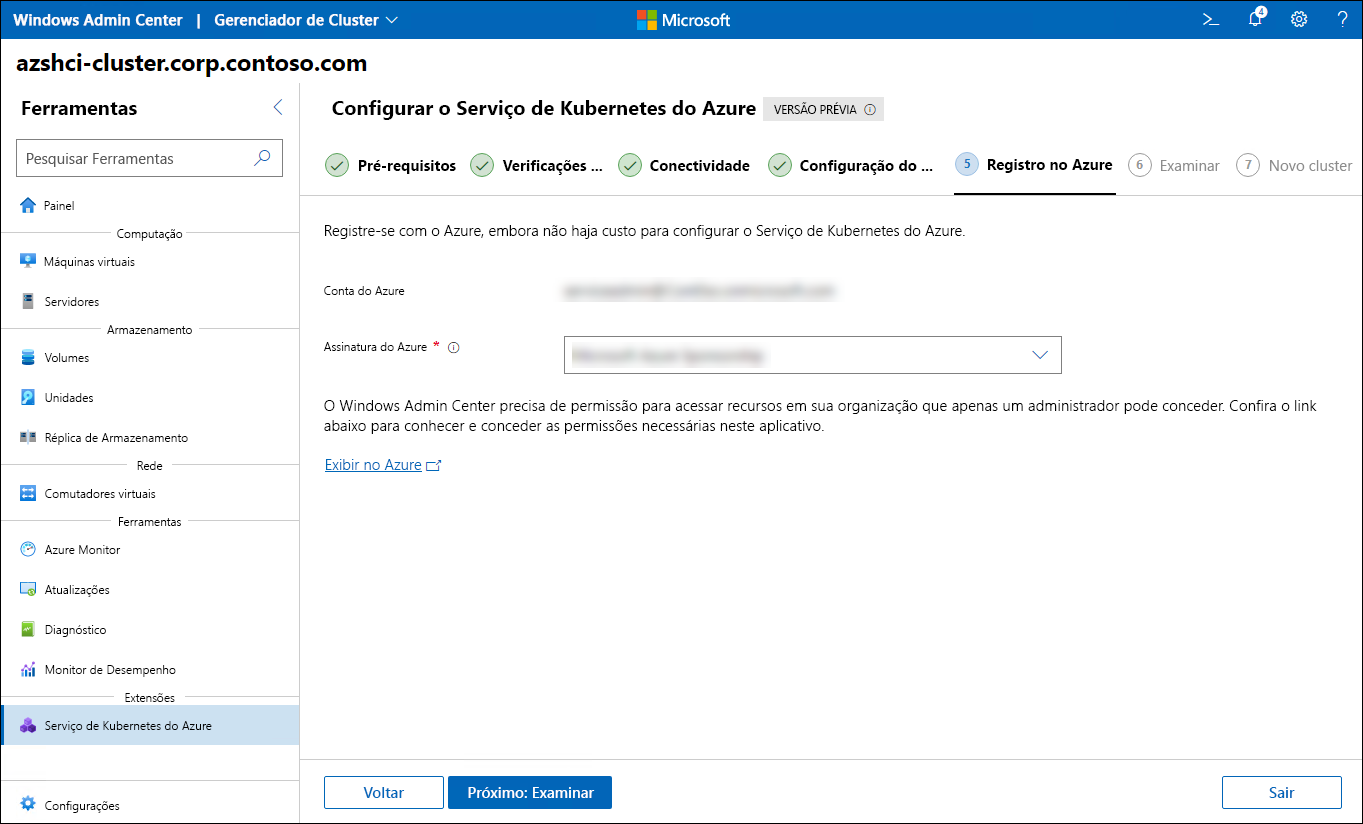
Revisão
O Windows Admin Center fornece uma visão geral das opções de configuração. Depois de verificar se elas estão corretas, aplique as alterações. Isso irá disparar o processo de instalação.
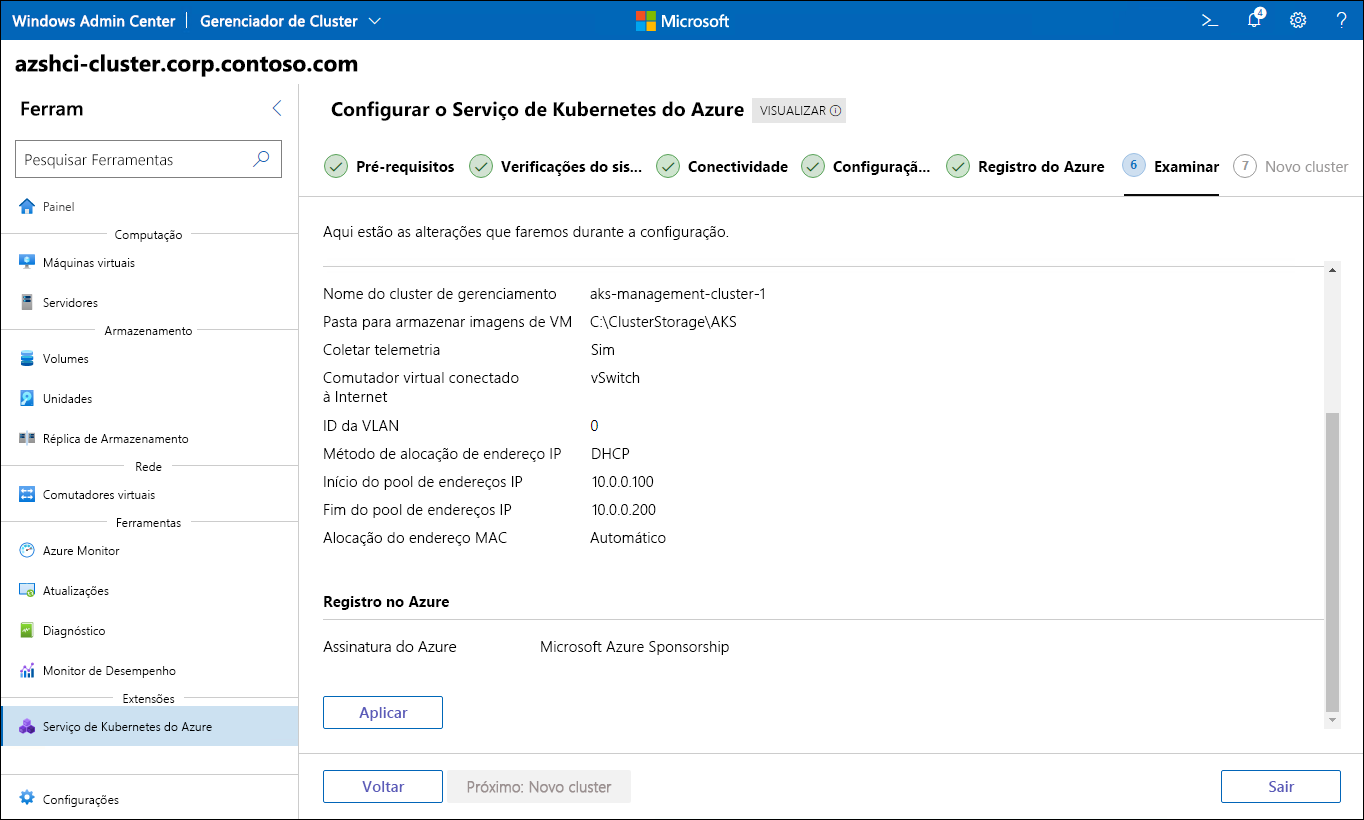
Novo cluster
Após a instalação bem-sucedida, você pode prosseguir com a implantação de um cluster do Kubernetes.
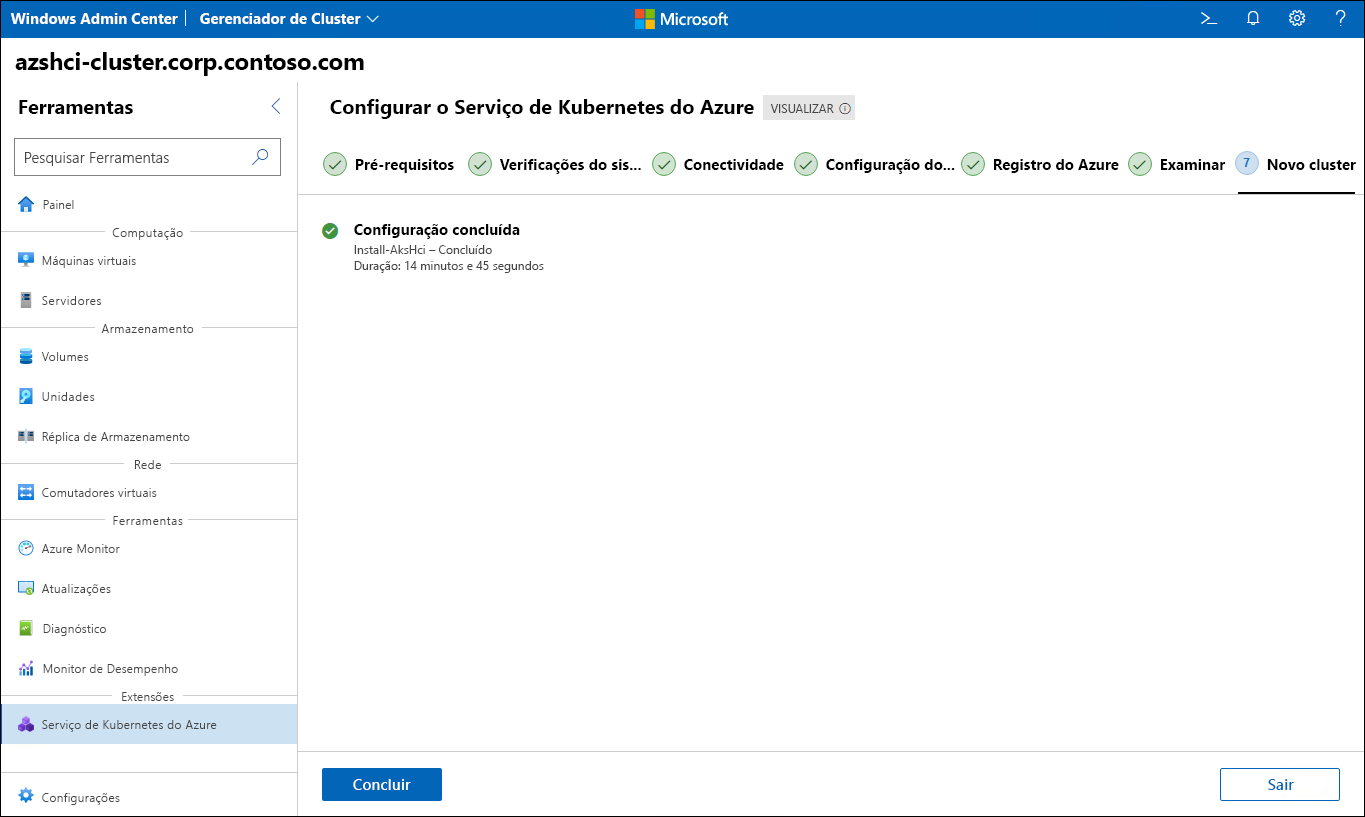
Observação
Você pode automatizar totalmente o processo de implantação do AKS no Azure Stack HCI usando o Windows PowerShell.
Demonstração: implantar o AKS no Azure Stack HCI
Nesta demonstração, você aprenderá a implantar o AKS no Azure Stack HCI.